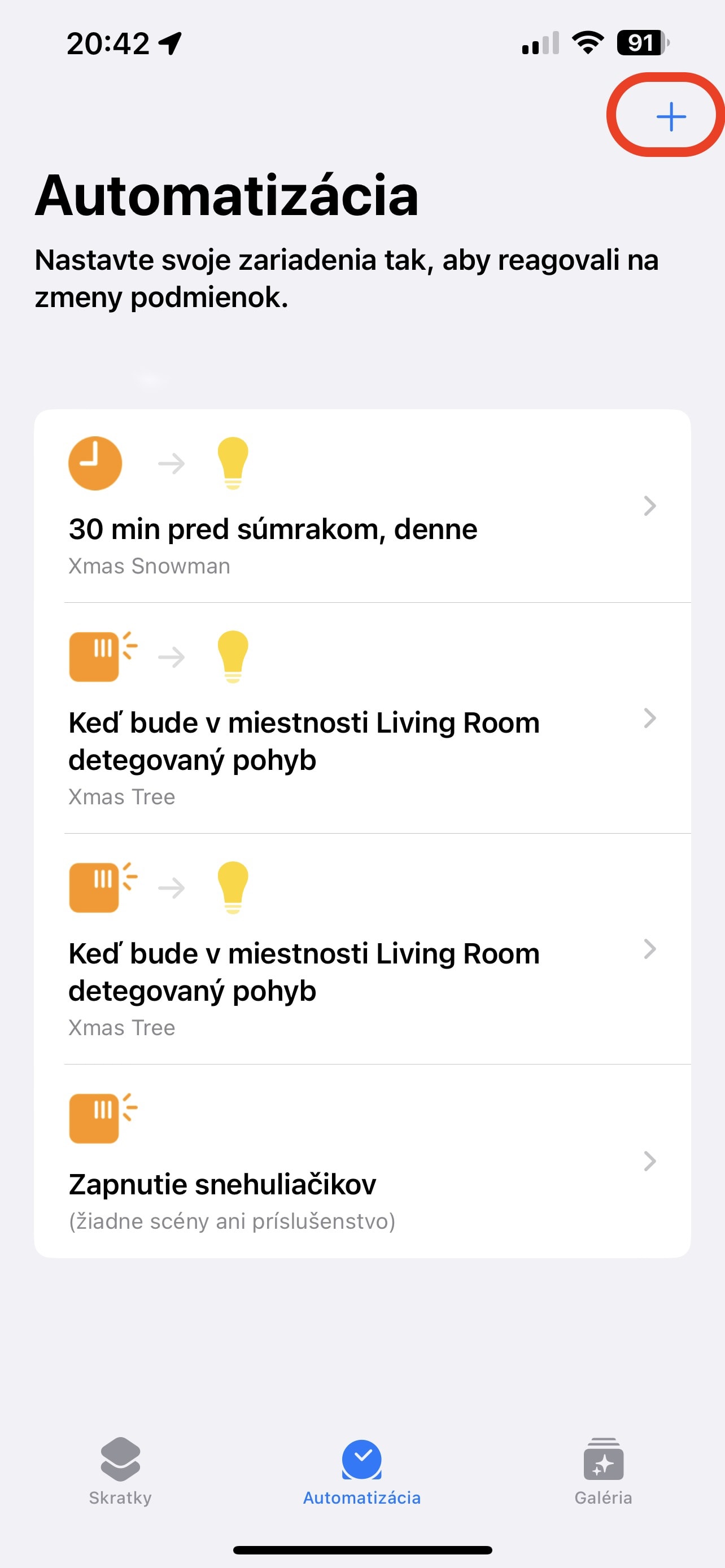Otáčanie obrazovky v iPhone je v niektorých prípadoch nevyhnutnosťou, ale v iných otravou a vy túto funkciu rýchlo vypínate.
Viete o tom, že sa zámok orientácie obrazovky dá nastaviť tak, aby bol zapnutý len pre niektoré aplikácie?
iOS v závislosti od aplikácie a spôsobu, akým smartfón používate môžete využívať nielen v horizontálnej polohe, ale i vo vertikálnej polohe. Niektoré aplikácie fungujú lepšie, keď je zámka orientácie vypnutá. Napríklad ak pozeráte video na YouTube, či fotky získate lepší zážitok zo sledovania na celej ploche obrazovky.
Používateľ má zvyčajne nastavený jeden režim a keď zistí, že potrebuje ten druhý, jednoducho si ho v Ovládacom centre zmení. Dá sa to však aj inak, pomocou aplikácie Skratky.
Ako na to
Takto si môžete zmeniť nastavenia zámky obrazovky pre jednotlivé aplikácie:
- Otvorte si v iPhone aplikáciu Skratky a vyberte kartu Automatizácia.
- Klepnite na symbol + (pravý horný roh).
- Klepnite na položku Vytvoriť osobnú automatizáciu.
- Posuňte zobrazenie nadol a vyberte položku App.
- Uistite sa, že je začiarknuté políčko Otvorím aj Zatvorím a potom klepnite na voľbu Vybrať.
- Vyberte aplikácie, s ktorými má automatizácia fungovať, potom klepnite na Hotovo.
- Klepnite na Ďalej.
- Klepnite na Pridať akciu.
- Do vyhľadávacieho poľa začnite písať Nastaviť zámok orientácie a keď sa skript objaví, vyberte ho vo výsledkoch vyhľadávania.
- Klepnite na Ďalej v pravom hornom rohu obrazovky Akcie.
- Vypnite prepínač vedľa položky Spýtať sa pred spustením a potom klepnite na Nepýtať sa vo výzve na potvrdenie.
- Nastavovanie dokončite klepnutím na Hotovo.
Nová automatizácia sa uloží v appke Skratky a bude aktivovaná pri ďalšom otvorení alebo zatvorení ktorejkoľvek z aplikácií, s ktorými ste ju vybrali. Pamätajte na to, že ak je zámok orientácie už vypnutý a otvoríte jednu z vybratých aplikácií, zámok sa znova zapne, čo prinesie zrejme opačný efekt, aký ste zamýšľali.